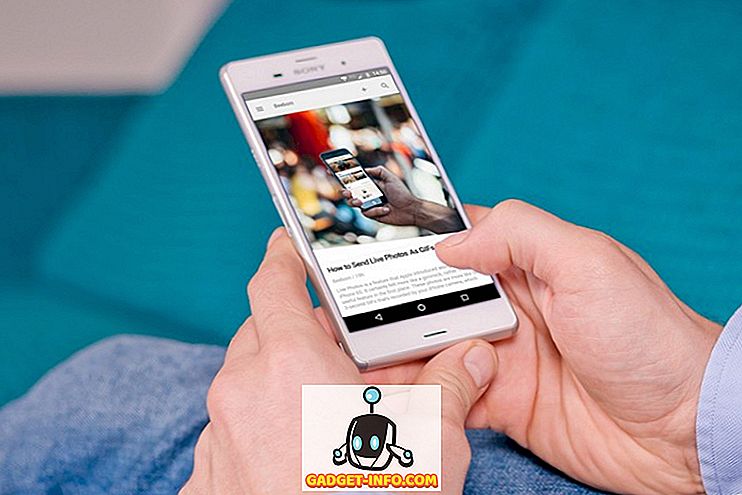ท่ามกลางความกังวลเรื่องความเป็นส่วนตัวที่เพิ่มขึ้นเราได้พยายามต่อสู้เพื่อปกป้องความเป็นส่วนตัวทางออนไลน์ของเราอย่างต่อเนื่อง สิ่งที่คุณค้นหาอ่านและโต้ตอบกับอินเทอร์เน็ตส่วนใหญ่นั้นสามารถติดตามได้เพื่อระบุตัวคุณหรือส่งโฆษณาส่วนบุคคล ดังนั้นหากคุณกังวลเกี่ยวกับความเป็นส่วนตัวของคุณในขณะที่ท่องเว็บบน iPhone หรือ iPad ของคุณมีวิธีเรียกดูแบบส่วนตัวบน iPhone ของคุณ ก่อนที่เราจะเรียนรู้วิธีเรียกดูแบบไม่ระบุชื่อบน iPhone ลองตอบคำถามสำคัญ -
ทำไมคุณควรค้นหาโดยไม่ระบุชื่อ
คำถามคลาสสิคที่ฉันถูกถามตลอดเวลา ผู้คนถามว่าทำไมต้องพยายามรักษาความเป็นส่วนตัวเมื่อพวกเขาไม่ได้มีส่วนร่วมในกิจกรรมที่ผิดกฎหมายทางออนไลน์และไม่ได้เชื่อมโยงกับองค์กรก่อการร้าย มันง่ายมาก วันนี้รูปแบบธุรกิจของ บริษัท เอกชนหลายแห่งสร้างขึ้นจากข้อมูลที่ได้รับจากผู้ใช้ แม้ว่าทุก บริษัท จะสัญญาว่าจะรักษาข้อมูลของคุณให้ปลอดภัย แต่ก็ไม่มีใครบอกได้ว่าเมื่อใด บริษัท จะไปยุ่งเหยิง แต่นั่นไม่ใช่มัน แม้แต่รัฐบาลยังใช้โปรแกรมเฝ้าระวังจำนวนมากเพื่อตรวจสอบข้อมูลส่วนบุคคลทั้งหมดของคุณบนอินเทอร์เน็ต (ฉันกำลังมองหาคุณ PRISM) ดังนั้นเพื่อ ปกป้องสิทธิเสรีภาพของ เราเราควรรู้พื้นฐานของการสืบค้นโดยไม่ระบุชื่อ
เมื่อพูดถึง iPhone แอปเปิ้ลให้ความสำคัญกับความเป็นส่วนตัวเสมอ วันนี้เราจะก้าวไปอีกขั้นและเรียนรู้ วิธีเรียกดูแบบไม่ระบุชื่อบน iPhone:
1. Onion Browser สำหรับ iOS
แม้ว่าคุณจะสามารถใช้การท่องเว็บแบบส่วนตัวมากขึ้นใน Safari หรือเบราว์เซอร์อื่น ๆ แต่ก็ไม่ได้ตรงตามที่คุณต้องการจริงๆ ดังนั้นหากคุณเป็นคนที่ชอบความเป็นส่วนตัวเบราว์เซอร์ Onion ควรกดกริ่ง ท้ายที่สุดมันถูกปล่อยออกมาเป็นแอพที่ต้องจ่ายเงินสำหรับ iOS ในปี 2012 แต่กลับมาอยู่ในพาดหัวเพราะตอนนี้ฟรี เบราว์เซอร์ Onion เข้ารหัสการรับส่ง ข้อมูลเว็บทั้งหมดของคุณ ผ่านเครือข่าย Tor เพื่อช่วยให้คุณไม่เปิดเผยตัวตนทางออนไลน์ ประโยชน์ด้านความเป็นส่วนตัวบางประการของการใช้เบราว์เซอร์ Onion คือ:
- เว็บไซต์ไม่สามารถเห็นที่อยู่ IP ที่แท้จริงของคุณได้ดังนั้นจึงไม่สามารถติดตามตำแหน่งของคุณได้
- แม้แต่ ISP ก็ไม่สามารถมองเห็นสิ่งที่คุณกำลังเรียกดูได้
- เข้าถึงเว็บไซต์โดยไม่คำนึงถึงอุปสรรคทางภูมิศาสตร์
การเริ่มต้นใช้งานกับเบราว์เซอร์ Onion นั้นง่ายมาก ครั้งแรกที่คุณเปิดแอพ iOS มันจะแสดงหน้าจอ“ กำลังเชื่อมต่อ” และไม่ควรใช้เวลามากกว่าหนึ่งนาที หลังจากนั้นคุณจะเห็นข้อความแสดงความสำเร็จดังที่แสดงด้านล่าง -
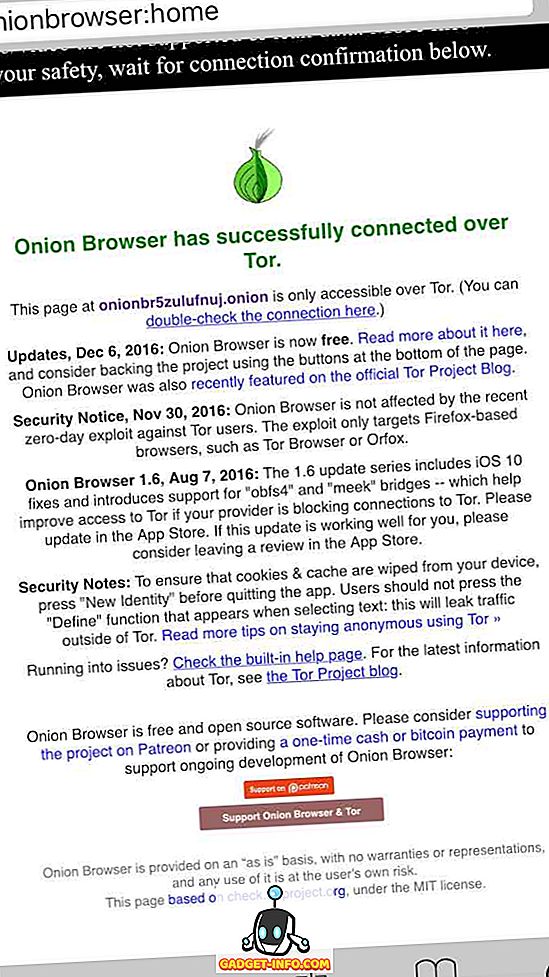
จากที่นี่คุณสามารถเรียกดูเว็บไซต์ใด ๆ โดยไม่ระบุชื่อ สิ่งสำคัญที่ต้องจำคือเบราว์เซอร์ Onion เข้ารหัสการรับส่งข้อมูลทั้งหมดจาก ภายในเบราว์เซอร์เท่านั้น นอกจากนี้หากคุณลงชื่อเข้าใช้เว็บไซต์ที่คุณเก็บข้อมูลไว้แล้ว (Facebook, Gmail และอื่น ๆ ) แม้ในเบราว์เซอร์ Onion คุณจะ ไม่ ระบุตัวตนจริงๆ ข้อเสียประการหนึ่งของการใช้เบราว์เซอร์นี้คือการ โหลดหน้าเว็บช้าลง มากเมื่อเทียบกับเบราว์เซอร์ทั่วไป นี่เป็นเพราะการรับส่งข้อมูลทั้งหมดจะต้องมีการเข้ารหัสและถ่ายทอดผ่านเครือข่าย tor มันเป็นการแลกเปลี่ยนที่คุณจำเป็นต้องใช้ในการค้นหาโดยไม่ระบุชื่อ
ดาวน์โหลด Onion Browser (ฟรี)
2. TunnelBear สำหรับ iOS
TunnelBear เป็นบริการ VPN ข้ามแพลตฟอร์มที่ได้รับความนิยม รุ่นฟรีของ TunnelBear เสนอข้อมูล 500 MB ต่อเดือน (ข้อมูลเพิ่มเติมผ่านแผนการชำระเงินหรือกิจกรรมโซเชียลมีเดีย) และช่วยให้คุณสามารถเรียกดูจาก สถานที่ต่าง ๆ 20 แห่ง รวมถึงสหราชอาณาจักรสหรัฐอเมริกาญี่ปุ่นและอินเดีย นอกจากนี้ยังมีแอพ VPN ฟรีมากมายสำหรับ iPhone
มาดูกันว่า VPN สามารถช่วยให้คุณไม่เปิดเผยตัวตนบนอินเทอร์เน็ตได้อย่างไร -
- ซ่อนที่อยู่ IP จริงของคุณจากเว็บไซต์เพื่อให้พวกเขาไม่สามารถติดตามคุณหรือที่ตั้งของคุณ
- หากคุณเชื่อมต่อกับเครือข่าย WiFi สาธารณะ VPN สามารถเข้ารหัสข้อมูลทั้งหมดได้ดังนั้นป้องกันไม่ให้ใครก็ตามขโมยข้อมูลสำคัญของคุณ (Man-in-the-middle-Attack)
- VPN สามารถ "ปลอม" ที่ตั้งของคุณเป็นประเทศอื่นได้ดังนั้นช่วยให้คุณสามารถเข้าไปยังไซต์ที่ถูกบล็อกและเซ็นเซอร์ได้
การเริ่มต้นใช้งาน TunnelBear นั้นง่ายมากเช่นกัน ครั้งแรกที่คุณเปิดแอพ iOS มันจะขอให้คุณ สร้างบัญชีใหม่ แตะที่ " อนุญาต " ในข้อความแจ้งถัดไปเพื่อติดตั้งการกำหนดค่า VPN
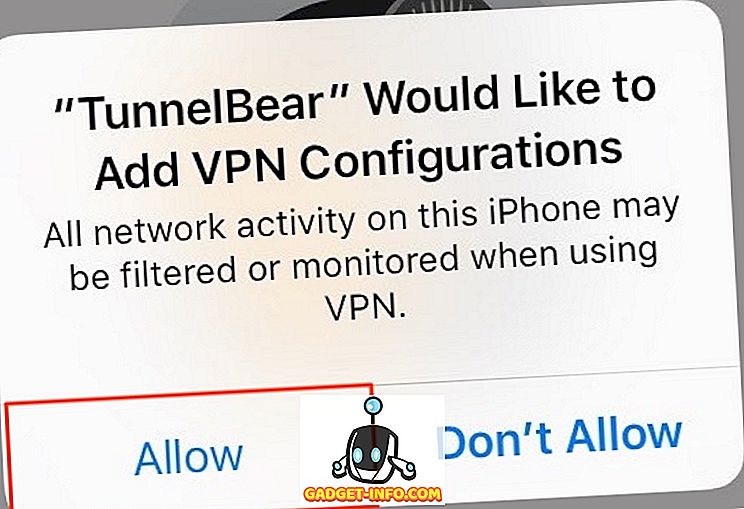
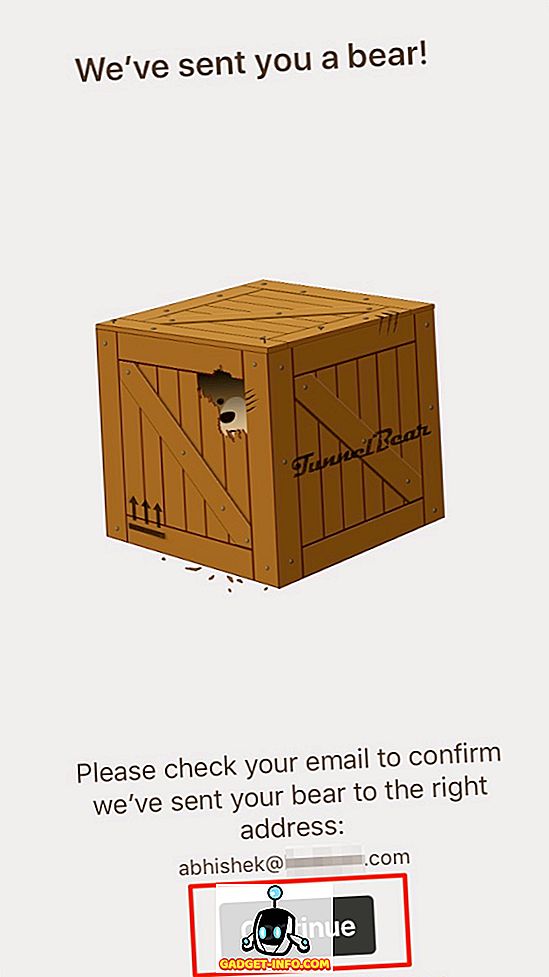
นี่คือลักษณะของ TunnelBear ที่ดูเหมือนว่าเมื่อมันเริ่มทำงาน
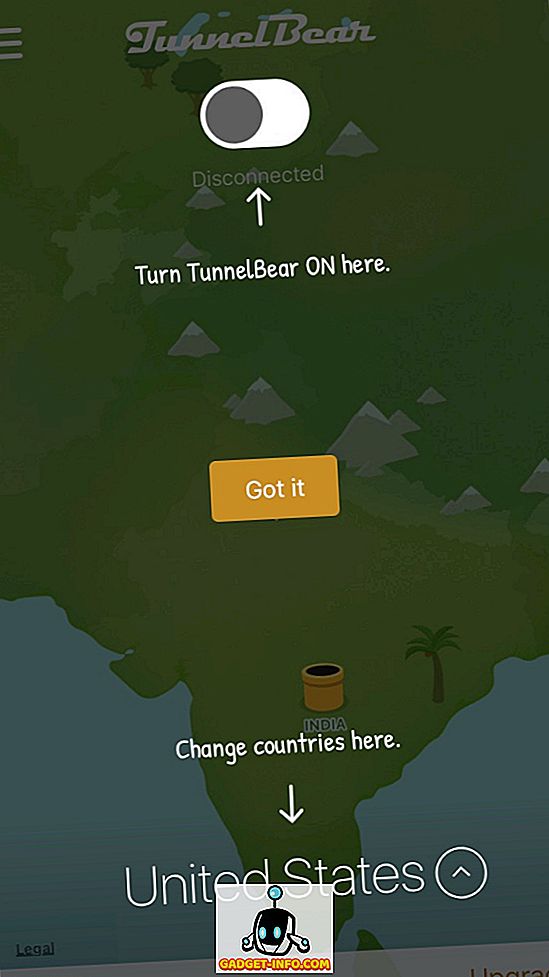
ข้อดีอย่างหนึ่งของการใช้ VPN คือการ เข้ารหัสข้อมูลที่ส่งออกทั้งหมด จาก iPhone ของคุณโดยไม่คำนึงถึงแอพที่คุณใช้ ซึ่งแตกต่างจากเบราว์เซอร์ Onion TunnelBear VPN ไม่ทำให้ ประสบการณ์การท่องเว็บของคุณ ช้าลง
ดาวน์โหลด TunnelBear VPN สำหรับ iOS (ฟรีพร้อมการซื้อในแอพ)
3. DuckDuckGo Search Engine สำหรับ iOS
DuckDuckGo เป็น บริษัท เสิร์ชเอนจิ้นส่วนตัวที่ภูมิใจในความจริงที่ว่ามันไม่ได้ติดตามคุณ ก่อนอื่นเรามาดูกันว่ามีการรวบรวมข้อมูลอะไรเมื่อคุณทำการค้นหาว่า Google -
- ข้อความค้นหาที่แท้จริงของคุณจะถูกส่งไปยังเว็บไซต์ที่คุณคลิกจากผลการค้นหา
- นอกจากนี้ยังส่ง ตัวแทนผู้ใช้ ของเบราว์เซอร์และ ที่อยู่ IP ของคุณซึ่งสามารถใช้ระบุตัวคุณได้
- เครื่องมือค้นหาจัด เก็บประวัติ ผลการค้นหาของคุณและใช้เพื่อส่งโฆษณาที่ปรับให้เป็นส่วนตัว
ในทางกลับกัน DuckDuckGo จะไม่ ติดตามคุณโดยใช้วิธีการใด ๆ ข้างต้น จุดที่ควรสังเกตคือมันไม่ระบุชื่อ เฉพาะการค้นหาของคุณ หากคุณนำทางไปยังเว็บไซต์อื่นนโยบายความเป็นส่วนตัวของเว็บไซต์นั้นจะมีผลบังคับใช้
นอกเหนือจากคุณสมบัติความเป็นส่วนตัวแล้ว DuckDuckGo ยังมีเทคนิคบางอย่างที่ไม่เหมือนใครเช่นการค้นหาทันทีและ (!) เรียบ คุณลักษณะ บาง อย่าง (!) มีประโยชน์อย่างยิ่งถ้าคุณรู้สึกอยาก ทำการค้นหาโดยไม่ระบุชื่อของ Google ตัวอย่างเช่นเพียงต่อท้าย“ ! g ” (โดยไม่ใส่เครื่องหมายอัญประกาศ) หลังจากคำค้นหาของคุณและคุณจะถูกนำไปยังผลการค้นหาของ Google และทั้งหมดนี้ โดยไม่ถูกติดตาม สวยเนี้ยบใช่มั้ย
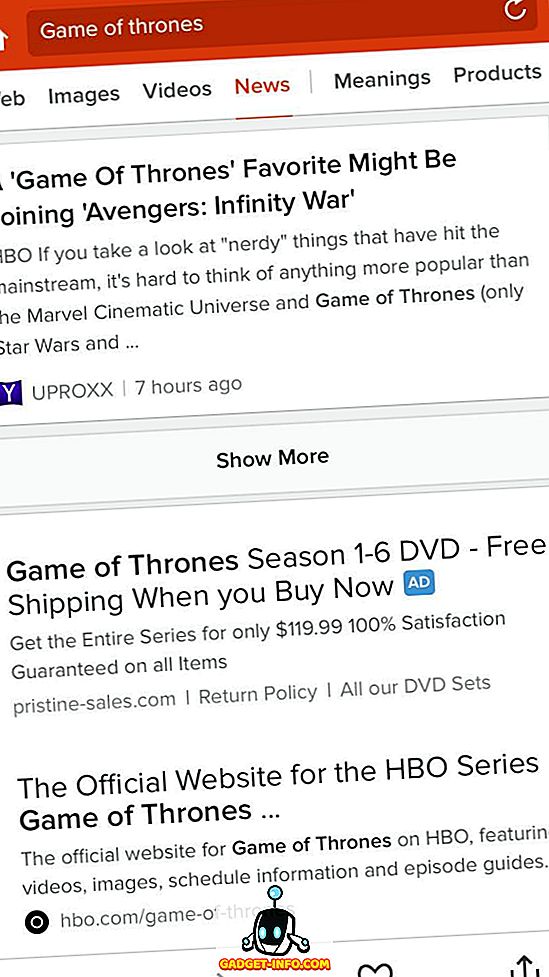
คุณสามารถค้นหาบน DuckDuckGo ออนไลน์ แต่คุณอาจต้องการติดตั้งแอพ iOS เพื่อความสะดวกเป็นพิเศษ คุณสามารถตรวจสอบบทความโดยละเอียดของเราเกี่ยวกับ DuckDuckGo เพื่อทราบว่าทำไมคุณควรเปลี่ยนมาใช้
ดาวน์โหลด DuckDuckGo สำหรับ iOS (ฟรี)
ใช้วิธีการเหล่านี้เพื่อค้นหาโดยไม่ระบุชื่อบน iPhone
มนุษย์มีความไม่มั่นคงทุกชนิดและการติดตามทำให้แย่ลงเท่านั้น เราทุกคนควรพยายามรักษาความเป็นส่วนตัวออนไลน์เพราะมันมีศักยภาพที่จะเปลี่ยนวิธีการใช้ชีวิตออนไลน์ของคุณ หากคุณเป็นเจ้าของ iPhone คุณสามารถเรียกดูแบบไม่ระบุตัวตนโดยใช้วิธีการดังกล่าวข้างต้น แจ้งให้เราทราบหากคุณมีเคล็ดลับอื่น ๆ ในการค้นหาแบบไม่ระบุชื่อสำหรับผู้อ่านของเรา